学习通人脸识别失败解决方法
时间:2025-09-27 17:42:28 245浏览 收藏
学习通人脸识别失败?别慌!本文为您提供六大实用解决方案,助您轻松应对考试难题。首先,优化环境光线,确保光线均匀,避免逆光或暗光干扰;其次,检查设备设置,清洁摄像头并关闭美颜功能,确保学习通App已获得相机权限;第三,规范面部操作,摘除遮挡物,按提示完成活体检测;第四,更新或重装学习通App并清除缓存;第五,重新录入当前面部信息,适应外貌变化;最后,优先使用稳定5GHz Wi-Fi或5G网络,每次失败等待30秒以上,每日尝试不超过5次,防止系统锁定。按照以上步骤操作,相信您能顺利通过人脸识别,畅享学习体验。
人脸识别失败可优化环境光线、检查设备设置、规范面部操作、更新软件、重新录入人脸及切换网络解决。首先确保光线均匀,避免逆光或暗光;清洁摄像头并关闭美颜功能;摘除遮挡物,按提示完成活体检测;更新或重装学习通App并清除缓存;重新录入当前面部信息;优先使用稳定5GHz Wi-Fi或5G网络,每次失败等待30秒以上,每日尝试不超过5次,防止系统锁定。
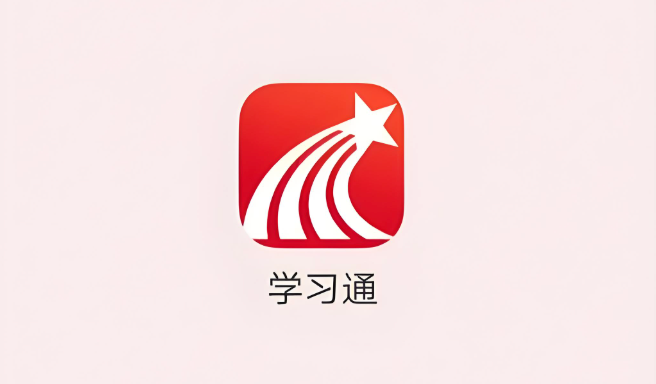
如果您在使用学习通App进行考试时,人脸识别功能反复失败,可能是由于环境、设备或操作问题导致系统无法准确捕捉和验证您的面部信息。以下是解决此问题的具体步骤。
本文运行环境:小米14 Pro,Android 14。
一、优化识别环境与光线
确保识别过程在一个光线均匀且稳定的环境中进行,可以显著提高人脸识别的成功率。过强或过暗的光线会导致面部特征模糊或产生反光,影响系统判断。
1、选择自然光充足的区域,如靠近窗户的室内,避免阳光直射或逆光拍摄。
2、若在夜间操作,请开启柔和的室内灯光,并从面部斜上方45度角补光,确保面部无明显阴影或高光反光。
3、保持背景简洁,避免杂乱图案或动态背景干扰识别系统。
二、检查并调整设备设置
设备的摄像头状态和软件权限直接影响人脸识别的准确性。确保硬件正常工作且相关权限已正确开启,是解决问题的关键环节。
1、用干净软布擦拭手机前置摄像头,清除指纹或灰尘污渍。
2、进入手机设置,确认“学习通”App已获得相机和麦克风的完全访问权限。
3、关闭任何可能干扰摄像头的第三方美颜或滤镜应用,禁止使用自带美颜功能的手机壳或贴膜。
三、规范面部状态与操作流程
系统通过比对您当前面部特征与注册信息的一致性来完成验证。任何遮挡或动作不规范都可能导致匹配失败。
1、摘掉口罩、帽子、耳机及反光眼镜,整理刘海使其不遮挡眉毛和眼睛。
2、将头部保持在屏幕提示框内,眼睛与摄像头距离维持在20-50厘米之间。
3、按照语音或文字提示完成眨眼、转头等活体检测动作,动作幅度需清晰但不过快,确保系统完整捕捉。
四、更新软件版本并清理缓存
旧版本的App可能存在算法缺陷或兼容性问题,及时更新可修复已知故障并提升识别效率。
1、前往应用商店搜索“学习通”,检查是否有新版本可供更新。
2、若已是最新版,尝试卸载后重新安装,以清除潜在损坏的数据文件。
3、在手机设置中找到应用管理,清除学习通的缓存数据,重启设备后再尝试人脸识别。
五、重新录入人脸信息
当个人外貌发生较大变化(如发型改变、体重波动)时,原有模板可能不再适用。重新上传当前面部数据有助于提高匹配精度。
1、在学习通App内查找“账号安全”或“实名认证”相关选项。
2、选择“重新录入人脸信息”或“更新生物特征模板”功能。
3、根据指引拍摄新的正面照片和活体视频,确保拍摄时光线良好且面部无遮挡。
六、切换网络环境并重试
网络延迟或中断会影响数据传输,导致识别请求超时或失败。稳定的连接是顺利完成验证的基础。
1、优先连接5GHz频段的Wi-Fi网络,避免使用信号弱或用户密集的公共网络。
2、如Wi-Fi不稳定,立即切换至5G移动数据网络继续尝试。
3、每次失败后等待至少30秒再发起下一次识别,单日累计失败不得超过5次,以防触发系统锁定机制。
好了,本文到此结束,带大家了解了《学习通人脸识别失败解决方法》,希望本文对你有所帮助!关注golang学习网公众号,给大家分享更多文章知识!
-
501 收藏
-
501 收藏
-
501 收藏
-
501 收藏
-
501 收藏
-
162 收藏
-
463 收藏
-
258 收藏
-
468 收藏
-
198 收藏
-
172 收藏
-
144 收藏
-
417 收藏
-
492 收藏
-
142 收藏
-
441 收藏
-
184 收藏
-

- 前端进阶之JavaScript设计模式
- 设计模式是开发人员在软件开发过程中面临一般问题时的解决方案,代表了最佳的实践。本课程的主打内容包括JS常见设计模式以及具体应用场景,打造一站式知识长龙服务,适合有JS基础的同学学习。
- 立即学习 543次学习
-

- GO语言核心编程课程
- 本课程采用真实案例,全面具体可落地,从理论到实践,一步一步将GO核心编程技术、编程思想、底层实现融会贯通,使学习者贴近时代脉搏,做IT互联网时代的弄潮儿。
- 立即学习 516次学习
-

- 简单聊聊mysql8与网络通信
- 如有问题加微信:Le-studyg;在课程中,我们将首先介绍MySQL8的新特性,包括性能优化、安全增强、新数据类型等,帮助学生快速熟悉MySQL8的最新功能。接着,我们将深入解析MySQL的网络通信机制,包括协议、连接管理、数据传输等,让
- 立即学习 500次学习
-

- JavaScript正则表达式基础与实战
- 在任何一门编程语言中,正则表达式,都是一项重要的知识,它提供了高效的字符串匹配与捕获机制,可以极大的简化程序设计。
- 立即学习 487次学习
-

- 从零制作响应式网站—Grid布局
- 本系列教程将展示从零制作一个假想的网络科技公司官网,分为导航,轮播,关于我们,成功案例,服务流程,团队介绍,数据部分,公司动态,底部信息等内容区块。网站整体采用CSSGrid布局,支持响应式,有流畅过渡和展现动画。
- 立即学习 485次学习
